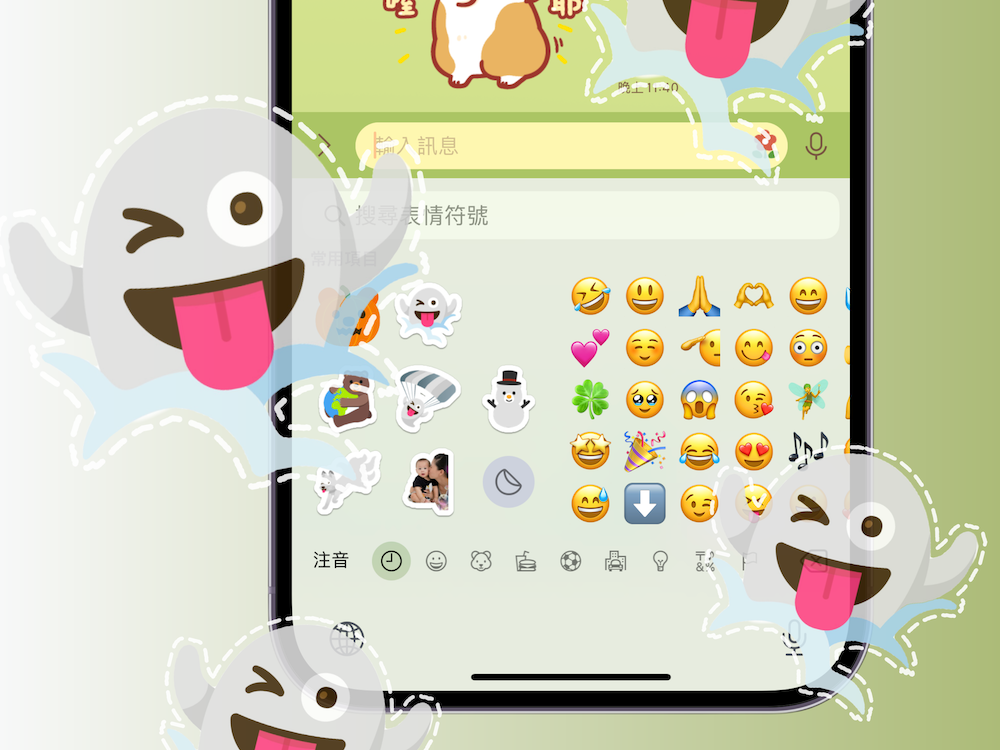當 iPhone 卡在開機畫面,等了一段時間都沒有任何反應,甚至出現 iPhone 畫面上的白蘋果一直閃,此刻您一定非常著急,究竟要怎麼有效修復呢? 本文將會提供 5 個常用方案,並且推薦一款最佳的修復工具 Tenorshare Reiboot ,讓你在五分鐘內快速解決 iPhone 無法開機的問題。這款軟體不但操作非常簡單,沒有任何技術難度,而且功能非常強大,可以修復超過 150 種 iOS 系統問題,不用將手機送修,在家就可以自行使用

本文目錄
一、iPhone 啟動原理
二、iPhone 卡在開機畫面的原因
三、修復iPhone 無法開機的最佳解決方案:Tenorshare Reiboot【推薦】
四、5 個方法修復 iPhone 開不了機
方法 1:強制重啟
方法 2:排除其他軟體的干擾(適用於正使用電腦進行數據傳輸 / iOS 更新的 iPhone)
方法 3:檢查並更換 USB 數據線和連接埠
方法 4:使用 DFU 模式重置 iPhone
方法 5:聯繫蘋果支援進行維修
一、iPhone 啟動原理
若將手機比喻為大腦,當從睡夢中醒過來時,無須經過思考就會產生一系列習慣性的的行動,比如睜開眼睛、伸個懶腰、坐在窗邊打個哈欠等,而你的 iPhone 也有著非常類似的情況。
當啟動 iPhone 時,它就會自動運行處理器,接著檢查內存與內部組件。即使沒有點擊任何指令,在手機顯示蘋果標誌的同時,這些啟動功能就會在後台自動執行。
二、iPhone 卡在開機畫面的原因
在 iPhone 完成以上的啟動程序後,就會進入我們平常看到的主畫面。所以當 iPhone 卡在開機畫面時,就表示在啟動的過程中發生了錯誤或故障。若要進一步解決問題,我們應該先檢查並確認造成問題的原因。
我們整理了以下幾個狀況,皆有可能會導致 iPhone 無法開機:
1.硬體故障:iPhone 在啟動的過程中會確認元組件的運作,因此當手機的某個硬體有損時,讓它無法完整執行啟動程序時,就可能無法開機。
2. 將 iPhone 連接至電腦更新或回復 iOS 系統、傳輸資料時發生錯誤:當數據傳輸的過程發生中斷,就有可能會造成 iPhone 卡在開機畫面。你可以先確認數據線的連接是否穩定,或是電腦的防毒軟體是否有擋下你的 iPhone。
3. 越獄(Jail Break)失敗:越獄 iPhone 需要進行完全刷機,並且繞過蘋果的安全機制以使用手機的更多功能。越獄失敗可能會造成 iPhone 出現錯誤,從而導致無法正常開機。
三、修復 iPhone 無法開機的最佳解決方案:Tenorshare Reiboot【推薦】
當你的 iPhone 因軟體或系統故障而無法開機,而你卻查不到原因,那我們建議使用這款專業的 iOS 系統修復工具 Tenorshare Reiboot,因為它可以有效解決超過 150 種 iOS 系統的疑難雜症,而且無需任何專業技術就可以自行操作,修復成功率還非常高。
Tenorshare Reiboot 的超強功能:
• 有效解決各種 iOS 系統問題,包括 iPhone 無法開機、白蘋果、黑畫面、卡在iTunes 連接畫面等。
• 免費一鍵進入或退出 DFU 模式,省略複雜繁瑣的操作。
• 快速修復 iPhone / iPad 無法回復和更新,以及 iPhone 發生未知的錯誤:9 / 4013 / 4000 / 4005 / 4014。
• 專為 iOS 用戶而設,支援所有 iOS 裝置和系統,包含最新的 iPhone 13 和 iOS 15 Beta。
• 100% 安全保障。
步驟 1:下載並安裝 Tenorshare Reiboot。將 iPhone 連接至電腦後,開啟軟體並點擊主介面的「開始」按鈕。

步驟 2:選擇「標準修復」來解決 iPhone 卡在開機畫面的情況,而且這個模式不會造成手機數據的遺失。

步驟 3:點擊「下載」以取得軟體替手機匹配的韌體。

步驟 4:完成下載後,點擊「開始標準修復」,然後耐心等待軟體完成操作。

最後,你就可以看到以下的成功畫面,點擊「完成」就可以了。

如果使用標準修復模式無法成功完成修復,建議使用深度修復模式來修復您的 iPhone,深度修復模式可以處理更多疑難雜症!
【提醒大家】官網為慶祝 iOS 15 推出正在做優惠活動,包括 Tenorshare ReiBoot 在內的多款軟體低至 3 折起,更有 NT$130 優惠券等大家來領。
活動網址:https://bit.ly/3zn74LV
活動時間:至 2021 年 10 月 31 日
四、5 個方法修復 iPhone 開不了機的問題
方法 1:強制重啟【成功率低】
雖然這個方法的成功率不高,但仍然非常值得嘗試。當你遇到 iPhone 系統問題時,你可以先嘗試強制重啟手機,可能有辦法修復一些輕微的故障。
不同的 iPhone 機型會有不同的操作步驟,參考如下:
• iPhone 6s 或之前的機型:同時按住「Home」和「電源」鍵,直到蘋果標誌消失並重新出現時才放手。

• iPhone 7、7 Plus:同時按住「降低音量」和「電源」鍵,直到蘋果標誌消失並重新出現時才放手。

iPhone 8 或之後的機型:按一下「增加音量」鍵,再按一下「降低音量」鍵,接著按住「電源」鍵,直到蘋果標誌消失並重新出現時才放手。

方法 2:排除其他軟體的干擾【適用於正使用電腦進行數據傳輸 / iOS 更新的 iPhone】
當使用電腦傳輸資料時,對電腦而言,此時的 iPhone 僅僅是個外接裝置。因此,電腦中的其他軟體可能會與數據傳輸和系統更新的過程發生衝突。
例如,當你的 iPhone 在更新的過程中自動重啟,電腦就會偵測到手機斷開連線。此時,防毒軟體可能需要重新掃描這一部外接裝置,導致更新中斷,甚至出現 iPhone 白蘋果一直閃的情況。如果在使用 iTunes 更新、回復或是傳輸資料時,發現 iPhone 卡在開機畫面的問題,那就需要先排除該軟體的干擾。
方法 3:檢查並更換 USB 數據線和連接埠
損壞的 USB 數據線和連接埠也會影響 iPhone 和電腦之間的數據傳輸。如果你的檔案傳輸到一半卻未能完成,就有可能發生 iPhone 開不了機的情況。我們建議可先嘗試使用另一條原廠的數據線,或是將手機連接到另一個連接埠。若要找出故障的根源,也可以使用另外一台電腦來做測試。
方法 4:使用 DFU 模式重置手機
DFU 模式是一種最深層重置 iPhone 的方法。但該方法操作比較複雜,操作時容易出錯。如果你想要簡單輕鬆修復 iPhone 開不了機的問題,可以回頭參考 Tenorshare Reiboot。
步驟 1:將 iPhone 連接至電腦。若你的 Mac 電腦系統是 macOS Mojave 10.14 或你使用其他電腦,請開啟 iTunes;若你的 Mac 電腦系統是 Mac running macOS Catalina 10.15 或更新的版本,則開啟 Finder。
步驟 2:將 iPhone 置於 DFU 模式,不同的機型有不同的啟動方式:
• iPhone 6s 或更舊的機型:同時按住「Home」與「電源」鍵長達10秒。隨後,放開「電源」鍵,但繼續按住「Home」鍵盤約5秒。
• iPhone 7、7 Plus:同時按住「降低音量」和「電源」鍵長達10秒。隨後,放開「電源」鍵,但繼續按住「Home」鍵盤約5秒。
• iPhone 8 或更新的機型:按一下「增加音量」鍵,再按一下「降低音量」鍵,最後長按「電源」鍵長達10秒。當螢幕變黑後,同時按下「降低音量」鍵約5秒,然後再鬆開「電源」鍵。
步驟 3:當看到電腦介面彈出以下視窗時,表示已成功進入 DFU 模式。點擊「好」以繼續。

步驟 4:最後,使用 iTunes 或 Finder 回復手機即可。
方法 5:聯繫蘋果支援進行維修
如果上述方法都不能解決 iPhone 無法開機的問題,建議聯繫蘋果官方以取得支援。你可以前往蘋果支援的官方網站,根據情況點擊對應的按鈕,直接透過線上客服說明狀況並且依照指示來修復問題,或是前往直營店送修。
總結
以上就是解決 iPhone 卡在開機畫面的 6 種方式,我們相信一定有適合你的修復辦法,但想要更省時省力?那我們推薦 Tenorshare Reiboot ,5 分鐘即可解決 iPhone 無法開機、iPhone 白蘋果一直閃等故障,如果你曾經發生以上問題,或是擔心以上問題的發生,今天就下載試用吧!